画像の一部を細かく設定するには画面を拡大すると簡単にできます。
また、編集後に全体を確認するなら編集画面を縮小する必要があります。
そこで「ズーム」機能です。

ツールボックスのこのアイコンをクリックするかキーボードの「zキー」を押します。
編集画面の拡大して編集できるようにしたい範囲をドラッグ&ドロップします。
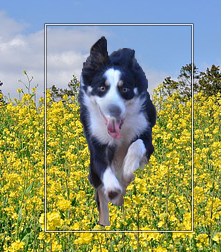
これで編集画面が拡大します。
実際にファイルサイズが変わるわけではないです。
ちょっと位置が思った所になければ編集キーボードの「スペースキー」を押しながらマウスカーソルを移動させればカーソルに合わせて、この編集画面も移動します。
編集画面を縮小するにはキーボードの「Ctrlキー」を押しながらドラッグ&ドロップで画面が縮小されます。
他にもキーボードの「1キー」「2キー」「3キー」「4キー」「5キー」を押すと編集画面のズームが変わります。
1キーは100%、2キーは200%、3キーは300%、4キーは400%、5キーは500%のズームになります。